Как сделать ваш Twitter приватным
Твиттер это открытая платформа с множеством пользователей, которым нравится собирать подписчики и делиться своими мыслями со всеми, кто хочет их слышать. Однако, если вы более конфиденциальны, вы можете выбрать защиту своих твитов, что означает, что только ваши подписчики могут видеть информацию о вашей учетной записи и то, что вы публикуете в Twitter. Вот как сделать ваш Twitter приватным.
Когда вы впервые создаете свою учетную запись Twitter, ваши твиты по умолчанию являются общедоступными, и любой может подписаться на вас. Если вы защищаете свои твиты, вам нужно будет индивидуально утверждать запросы на подписку.
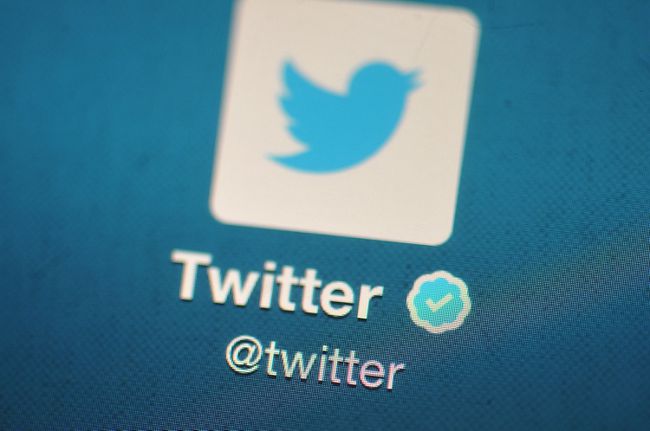
Как защитить свои твиты в приложении Twitter
После того, как вы защитите свои твиты и сделаете их личными, учетные записи, которые следили за вами до того, как вы стали приватными, по-прежнему смогут видеть ваши твиты, если вы заблокировать их.
Twitter для iOS
Если вы используете Twitter на своем iPhone или iPad, вот что нужно сделать:
Откройте Twitter на своем устройстве iOS и коснитесь своего значок профиля.
-
Нажмите Настройки и конфиденциальность.
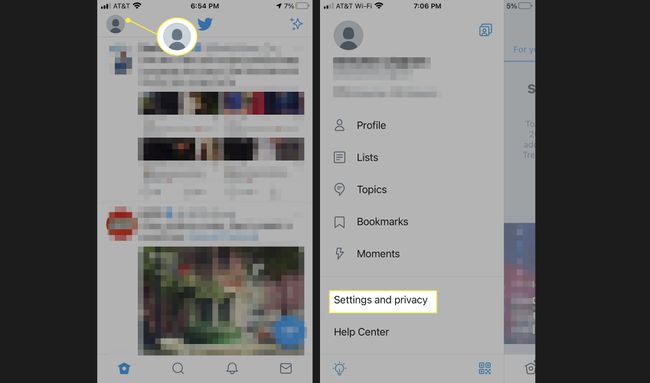
Нажмите Конфиденциальность и безопасность.
-
в Защитите свои твиты раздел, переключите ползунок. Ваши твиты и информация об учетной записи теперь будут видны только вашим подписчикам, и вам нужно будет одобрить любые новые запросы подписчиков.
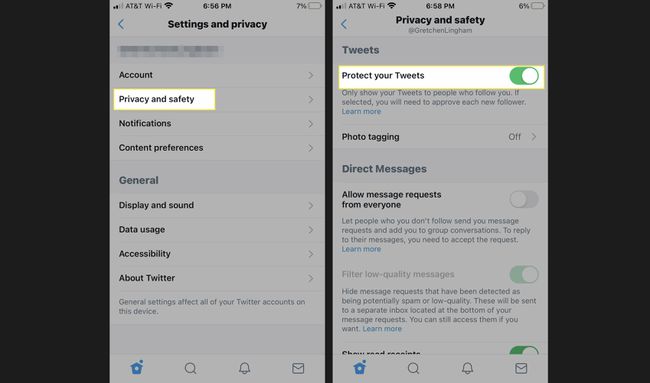
Когда вы заблокируете свою учетную запись, рядом с вашим профилем появится значок замка. Если вы сталкиваетесь с профилем пользователя, на которого не подписаны, и видите значок замка, он защитил свои твиты, и вам нужно стать одобренным подписчиком.
Twitter для Android
Если вы используете Twitter на своем смартфоне или планшете Android, вот что нужно сделать:
Откройте Twitter на своем устройстве Android и коснитесь своего значок профиля или Меню (три строки), в зависимости от вашей версии Android.
-
Выбирать Настройки и конфиденциальность.
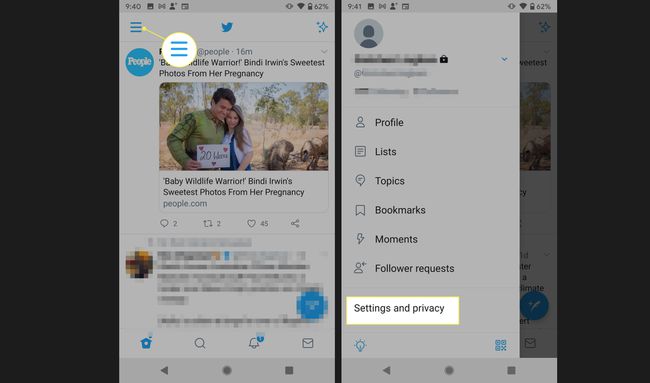
Выбирать Конфиденциальность и безопасность.
-
Следующий за Защитите свои твиты, включите ползунок. (На некоторых телефонах вы установите флажок.)

Twitter в веб-браузере
Если вы используете Twitter на своем настольном компьютере через веб-браузер, вот что нужно сделать:
-
Перейдите к Twitter.com, войдите в свою учетную запись и выберите Более (три точки) из меню слева.
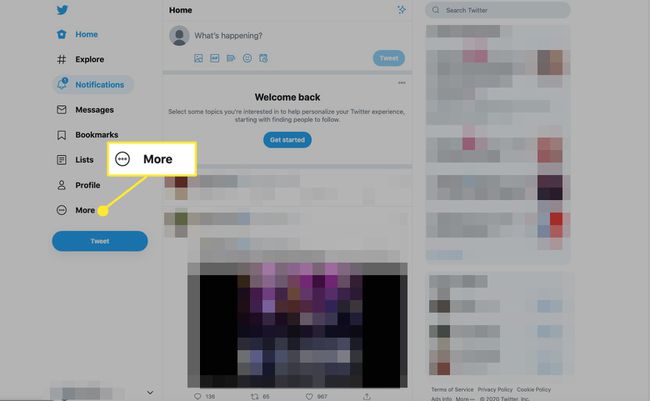
-
Нажмите Настройки и конфиденциальность.
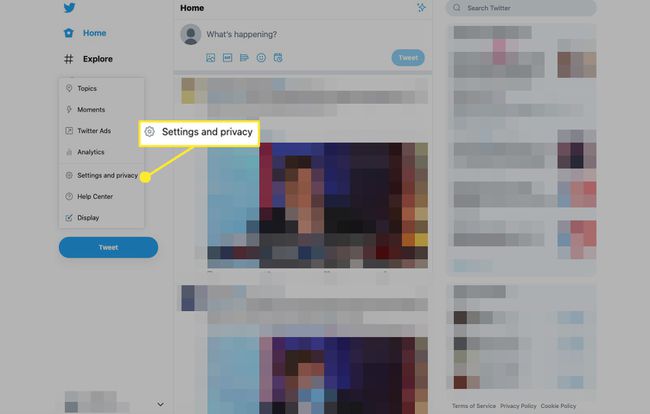
-
Нажмите Конфиденциальность и безопасность.
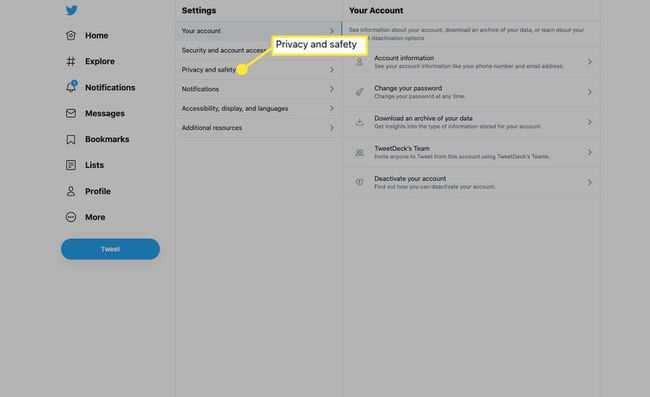
-
Нажмите Аудитория и теги.
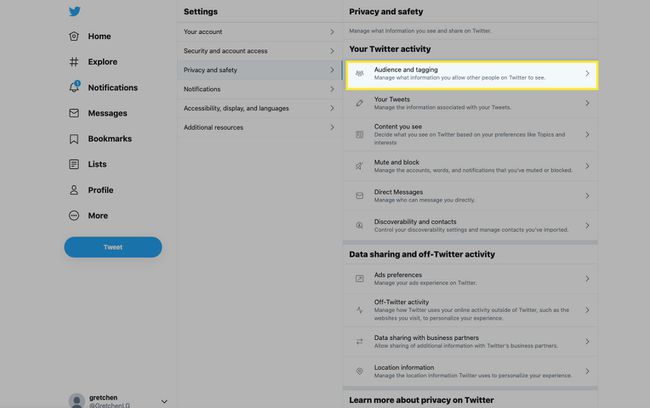
-
Установите флажок рядом с Защитите свои твиты чтобы поставить галочку.
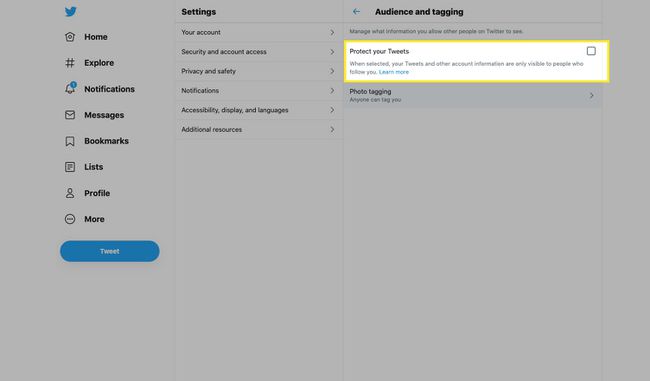
-
Выбирать Защищать подтвердить. Ваши твиты и информация об учетной записи теперь видны только вашим подписчикам в Twitter.

